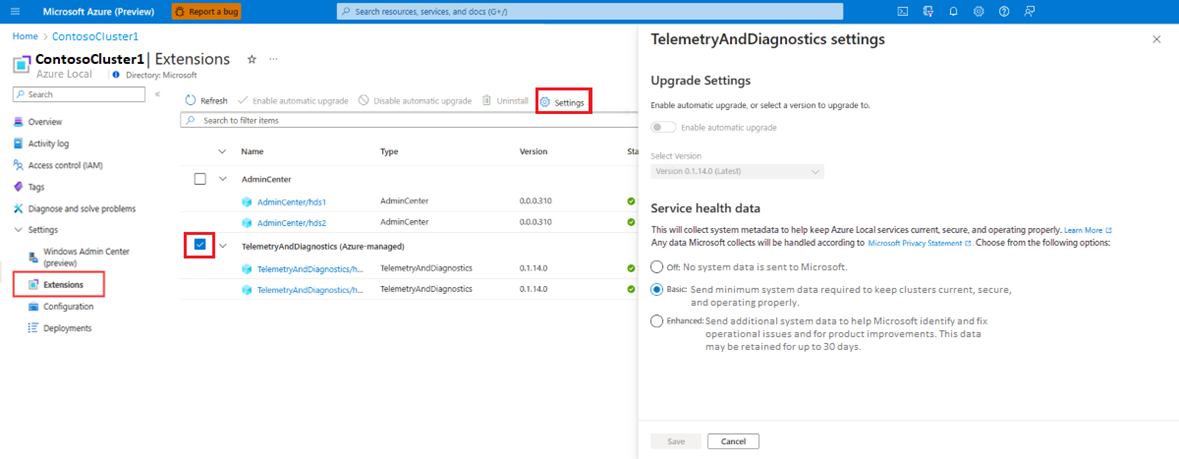Azure Local telemetry and diagnostics extension
Gilt für: Azure Local 2311.2 und höher
Dieser Artikel enthält eine kurze Übersicht, Vorteile und verfügbare Optionen für die Telemetrie- und Diagnoseerweiterung, die für Ihr lokales Azure verwendet wird.
Info zur Erweiterung
Die Telemetrie- und Diagnose arc-Erweiterung (siehe AzureEdgeTelemetryAndDiagnostics in der Azure-Portal) ermöglicht die Sammlung von Telemetrie- und Diagnoseinformationen aus Ihrer lokalen Azure-Instanz. Diese Informationen helfen Microsoft dabei, wertvolle Einblicke in das Verhalten des Systems zu gewinnen.
Verwenden Sie die Telemetrie- und Diagnoseerweiterung, um die Leistung, Funktionalität und den allgemeinen Zustand Ihrer lokalen Azure-Umgebung zu überwachen und zu bewerten. Microsoft kann auch die Diagnoseinformationen aus dieser Erweiterung verwenden, um mögliche Probleme in Ihrem System zu beheben und zu beheben.
Weitere Informationen finden Sie unter Azure Arc-Erweiterungsverwaltung auf Azure Local.
Vorteile
Zu den Vorteilen der Telemetrie- und Diagnoseerweiterung gehören:
Verbesserte Compliance: Ermöglicht es den Telemetrie- und Diagnosedaten, die regionalen Dienst- und Datenaufbewahrungsanforderungen während des Datenuploads einzuhalten.
Vereinfachtes Sammeln von Protokollen und schnellere Fallauflösung: Ermöglicht ihnen das einfache Erfassen von Diagnoseprotokollen. Diese Protokolle werden von Microsoft-Support- und Entwicklungsteams verwendet, um systemtechnische Probleme schnell zu beheben.
Reduzierte Updatewirkungen: Ermöglicht nicht störend das Update Ihrer lokalen Azure-Instanz und erfordert keinen Neustart des Hostcomputers.
Ressourcenverbrauchskontrollen: Stellt sicher, dass nicht mehr als 5 % CPU verbraucht werden. Die Kontrolle des Prozesses wird über das Azure Arc-Erweiterungsframework erzwungen.
Telemetrie- und Diagnoseeinstellungen
Sie behalten die Kontrolle darüber, ob Sie Telemetriedaten an Microsoft senden, auch nachdem Sie die Telemetrieerweiterung installiert und ausgeführt haben.
Führen Sie die folgenden Schritte aus, um auf die Optionen zum Senden von Telemetriedaten zuzugreifen:
Wechseln Sie in der Azure-Portal zu Ihrer lokalen Azure-Ressource. Wechseln Sie im linken Bereich zu "Einstellungen", und wählen Sie dann "Erweiterungen" aus.
Wählen Sie eine der folgenden Optionen für die Freigabe von Telemetriedaten aus:
Aus: Wählen Sie diese Option aus, um keine Systemdaten an Microsoft zu senden.
Einfach: Wählen Sie diese Option aus, um Microsoft die Mindestsystemdaten zu senden, die erforderlich sind, um Systeme auf dem aktuellen, sicheren und ordnungsgemäßen Betrieb zu halten.
Erweitert: Wählen Sie diese Option aus, um weitere Systemdaten zu senden, um Microsoft bei der Identifizierung und Behebung von Betrieblichen Problemen und für Produktverbesserungen zu unterstützen. Es wird dringend empfohlen, die erweiterte Diagnose zu aktivieren.
Zu den Vorteilen der erweiterten Datenfreigabe gehören:
- Aufbewahrung von Systemdaten für bis zu einem Monat.
- Automatische Erfassung von Fehler- und Diagnoseinformationen für eine schnellere Problembehebung. Es ist kein Operatoreingriff erforderlich.
Diagnosedatensammlung
Um Probleme mit Ihrer lokalen Azure-Lösung zu identifizieren und zu beheben, können Sie Diagnoseprotokolle an Microsoft sammeln und senden. Um Diagnoseprotokolle manuell an Microsoft zu sammeln und zu senden, verwenden Sie das Send-DiagnosticData Cmdlet von einem beliebigen lokalen Azure-Computer. Es wird empfohlen, dass Sie dieses Cmdlet verwenden, um Diagnosedaten hochzuladen, bevor Sie einen Supportfall öffnen.
Weitere Informationen finden Sie unter Sammeln von Diagnoseprotokollen.
Einwilligung zur Datensammlung
Microsoft sammelt Daten gemäß ihren Standard-Datenschutzpraktiken. Der neue Telemetrie-Agent setzt Ihre vorhandene Steuerelementeinstellung nicht außer Kraft.
Wenn Sie Ihre Einwilligung zur Datensammlung widerrufen, sind alle vor dem Widerruf erhobenen Daten nicht betroffen. Microsoft verarbeitet und verwendet weiterhin die gesammelten Daten gemäß den Bedingungen, die zum Zeitpunkt der Datensammlung vorhanden waren.
Im Folgenden sind einige Dinge aufgeführt, die Sie bei der Datensammlung berücksichtigen sollten:
Verstehen, wie Microsoft Ihre Daten verarbeitet und verwendet. Überprüfen Sie die Datenschutzpraktiken und -richtlinien von Microsoft.
Verstehen Sie die Auswirkungen der Einwilligung zur Datensammlung und zum Widerruf der Einwilligung. Wenden Sie sich an Juristische oder Datenschutzexperten, um ein vollständiges Verständnis zu gewährleisten.
Überlegungen zum Datenschutz
Azure Local leitet Systemdaten an einen geschützten Cloudspeicherort zurück. Nur Microsoft-Mitarbeiter mit einem gültigen geschäftlichen Bedarf erhalten Zugriff auf die Systemdaten. Microsoft gibt keine persönlichen Kundendaten an Dritte weiter – es sei denn, dies geschieht auf Wunsch des Kunden oder im eingeschränkten Rahmen der Datenschutzerklärung von Microsoft. Entscheidungen zur Weitergabe von Daten werden von einem internen Microsoft-Team getroffen, das unter anderem Interessenvertreter für die Bereiche Datenschutz, Recht und Datenverwaltung umfasst.
Schließen Sie keine vertraulichen Informationen oder persönlichen Informationen in Ressourcen- oder Dateinamen ein. Beispielsweise VM-Namen, Volumenamen, Konfigurationsdateinamen, Speicherdateinamen (VHD-Namen) oder Systemressourcennamen.
Fehlerbehandlung
Im folgenden Abschnitt werden die Fehlercodes, Meldungen und vorgeschlagene Lösung für alle Probleme erläutert, die mit der Telemetrie- und Diagnoseerweiterung auftreten können:
Fehlercode 1
Fehlermeldung: Es ist eine unbehandelte Ausnahme aufgetreten.
Ursache: Wenn eine unbehandelte Ausnahme auftritt, wird eine Fehlermeldung angezeigt. Sie finden die vollständige Fehlermeldung und deren Stapelablaufverfolgung in den Erweiterungsprotokollen.
Vorgeschlagene Lösung: Überprüfen Sie die allgemeine Fehlermeldung, und wenden Sie sich an Microsoft-Support. Sammeln Sie die Protokolle aus dem folgenden Pfad, und stellen Sie diese Protokolle für Microsoft-Support bereit: C:\ProgramData\GuestConfig\extension_logs\Microsoft.AzureStack.Observability.TelemetrAndDiagnostics\ObservabilityExtension.log.
Fehlercode 9
Fehlermeldung: Auf dem Laufwerk ist nicht genügend Speicherplatz verfügbar. Um mit der Erweiterungsinstallation fortzufahren, löschen Sie einige Dateien, um Speicherplatz freizugeben.
Ursache: Die Erweiterung überprüft als Vorinstallationsschritt und erfordert mindestens 20 GB Speicherplatz für den GMA-Cache auf dem Systemlaufwerk. Wenn das Laufwerk nicht über genügend Speicherplatz verfügt, löst die Erweiterung eine Fehlermeldung für dieses Problem aus.
Vorgeschlagene Auflösung: Geben Sie Speicherplatz frei, damit die Erweiterung fortgesetzt werden kann.
Fehlercode 12
Fehlermeldung: Die Erweiterung kann die JSON-Konfigurationsdateien des Mandanten nicht erstellen, wenn entweder das Cmdlet oder Get-AzureStackHCI das Get-ClusterNode Cmdlet nicht verfügbar ist, um die erforderlichen Informationen abzurufen.
Ursache: Die Erweiterung verwendet die Get-AzureStackHCI Und-Cmdlets Get-ClusterNode , um Parameter zu identifizieren und Informationen abzurufen, die zum Erstellen der Mandanten-JSONs erforderlich sind. Wenn diese Cmdlets nicht vorhanden sind, löst die Erweiterung eine Fehlermeldung mit einem Hinweis aus, dass sie nicht ohne sie fortgesetzt werden kann.
Vorgeschlagene Lösung: Überprüfen Sie die lokale Azure-Registrierung.
Nächster Schritt
Erfahren Sie mehr über die Azure Arc-Erweiterungsverwaltung auf Azure Local.